因项目开发需要做了个ESP8266连接TFT彩屏(ST7789)实验,现将过程和代码分享给大家,请大家指正。
开发工具:Arduino IDE 2.2.1
操作系统:Windows 10 64位
模 块:Esp82266+TFT彩屏(驱动:ST7789,分辨率:240*240)
Esp82266管脚定义

TFT彩屏

接 线:
| ESP8266 | 显示屏 | 说明 |
| GND | GND | 地 |
| 3V3 | VCC | 电源 |
| D5 | SCL | 时钟引脚 |
| D7 | SDA | 串行数据输入输出 |
| D4 | RES | 复位 |
| D3 | DC | 数据指令选择脚 |
| GND | CS | 片选 低有效 |
| 3V3 | BLC | 背光 |
注意事项:
- VCC与GND请勿接反;
- 不同ESP8266模块引脚定义不同,请注意对应引脚;
实验步骤:
- 安装TFI_eSP库
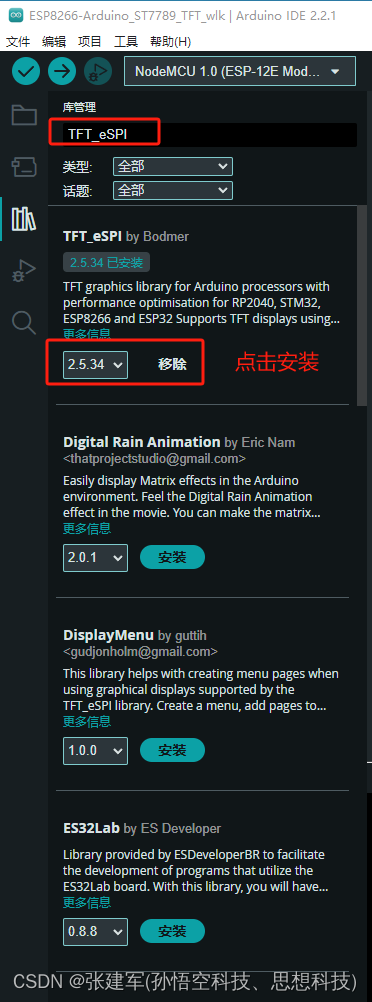
- 修改配置
在此路径:C:\Users\Administrator\Documents\Arduino\libraries\TFT_eSPI下找到:User_Setup.h文件,修改以下参数如下图:

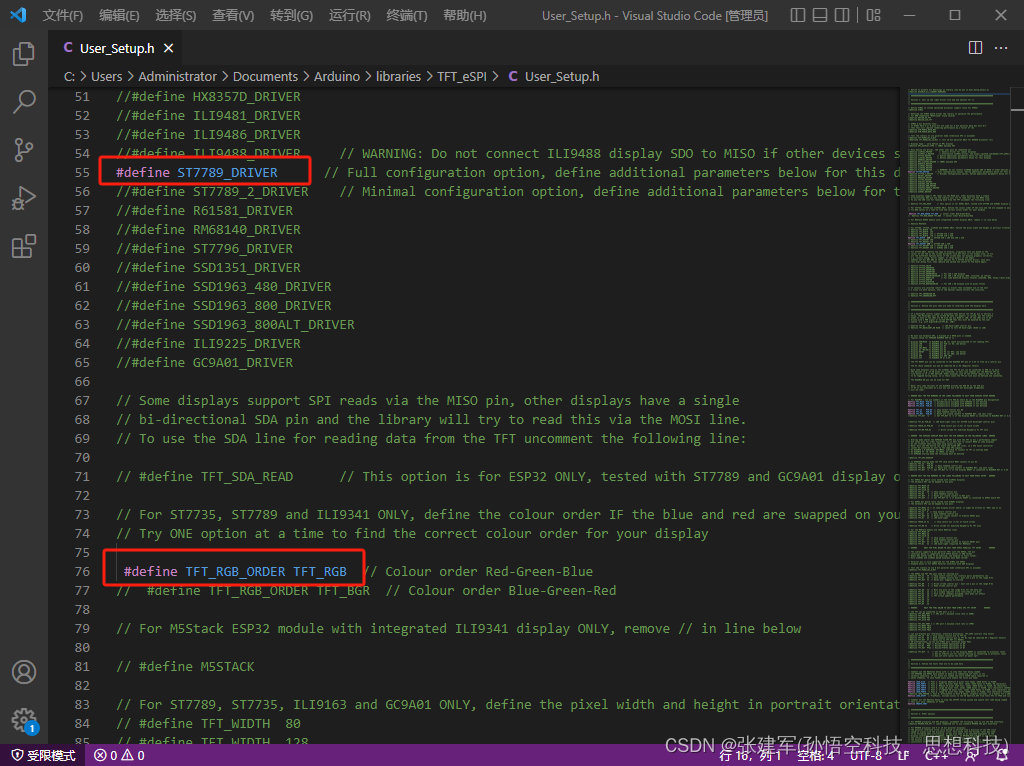
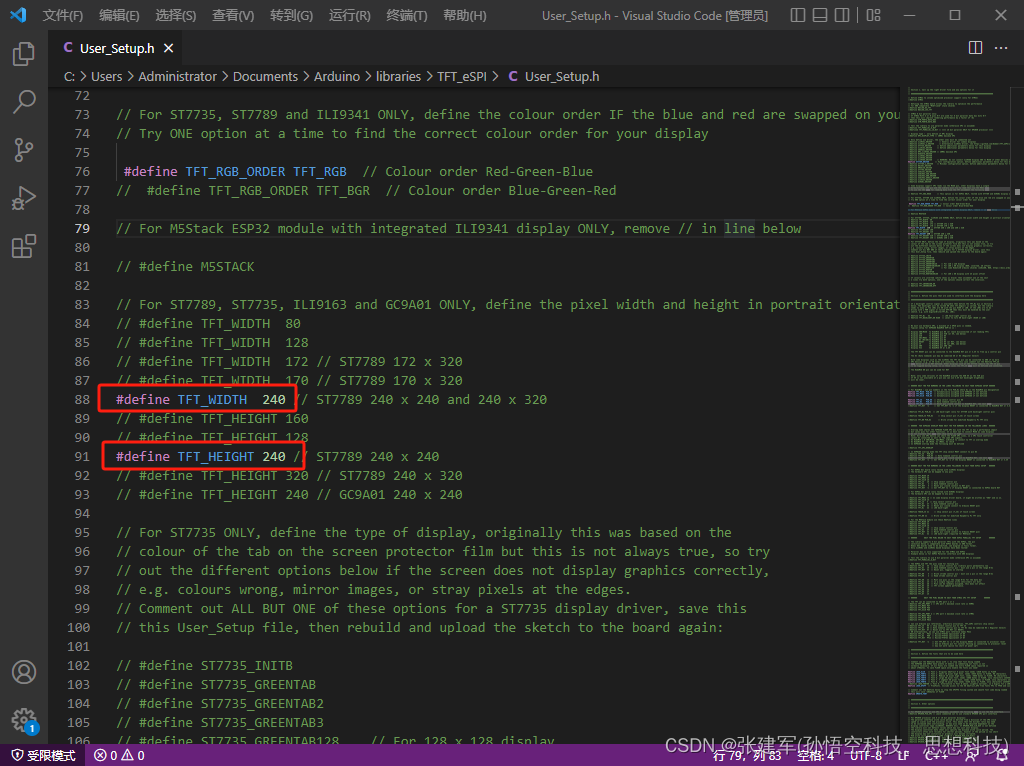
在此路径:C:\Users\Administrator\Documents\Arduino\libraries\TFT_eSPI下找到:User_Setup_Select.h文件,修改以下参数如下图:
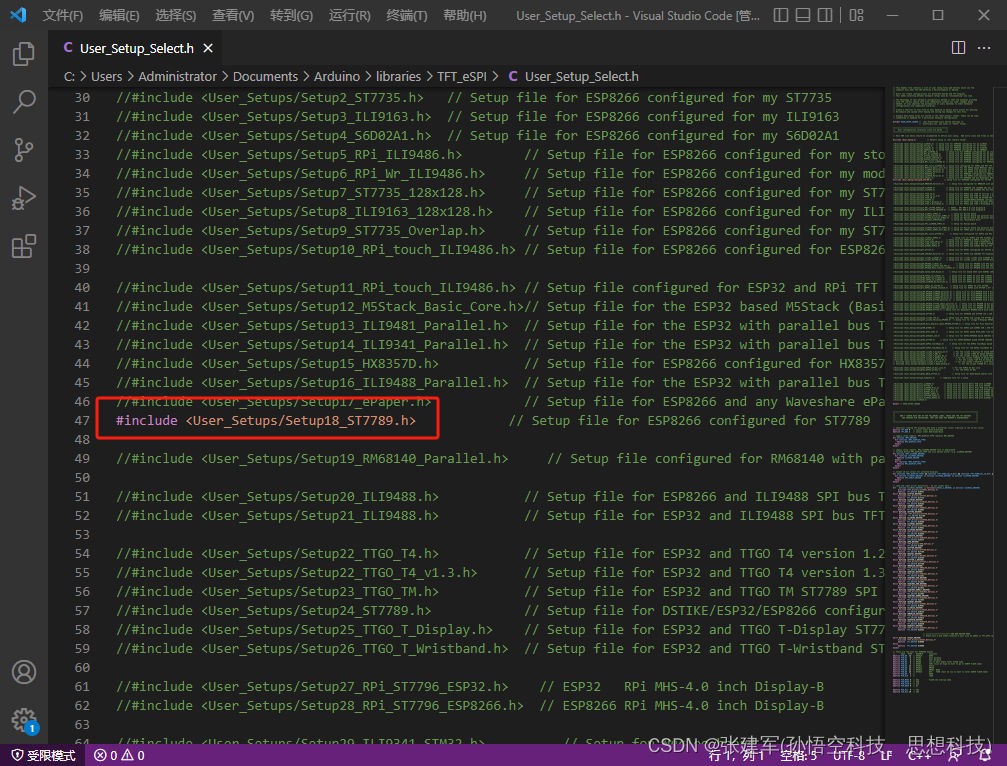
关闭 Arduino,重新进入Arduino
点击【文件】—【示例】—【TFT-eSP】—【320x240】—【TFT_Clock】
(也可以尝试其他选项进行实验)
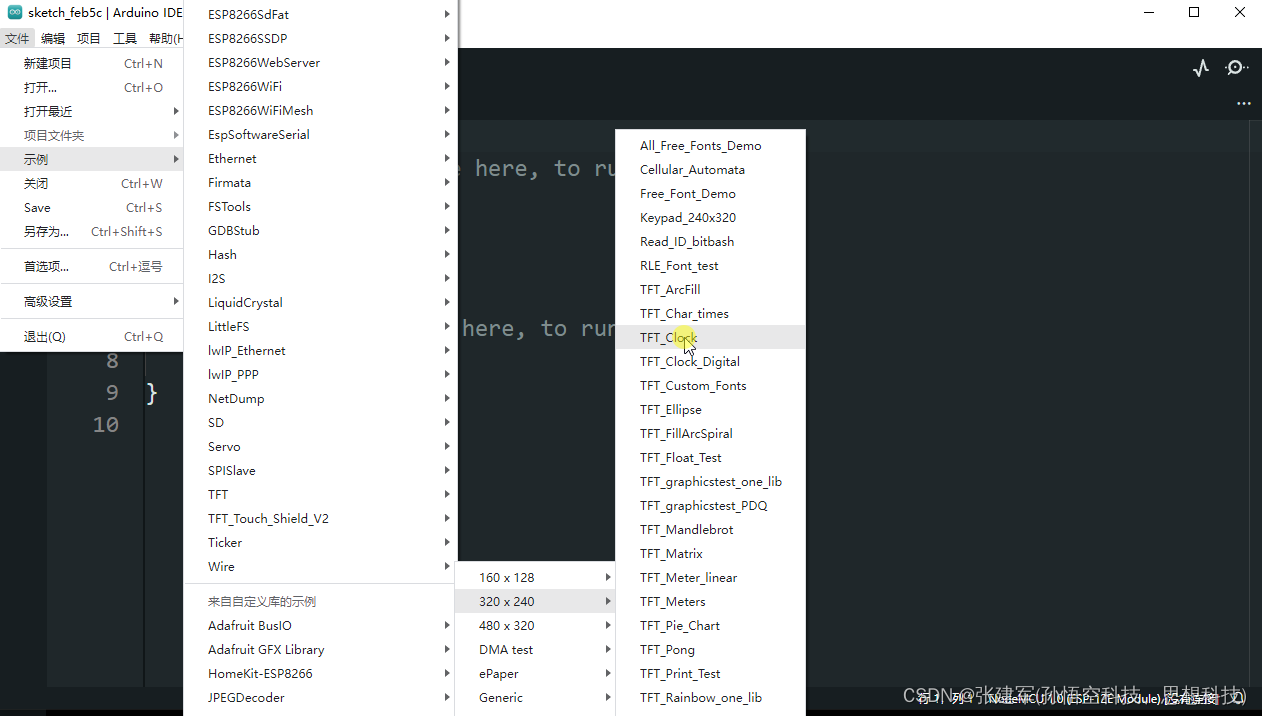
点击【工具】—【端口】—选择您开发板烧录端口(电脑设备管理器中查看)
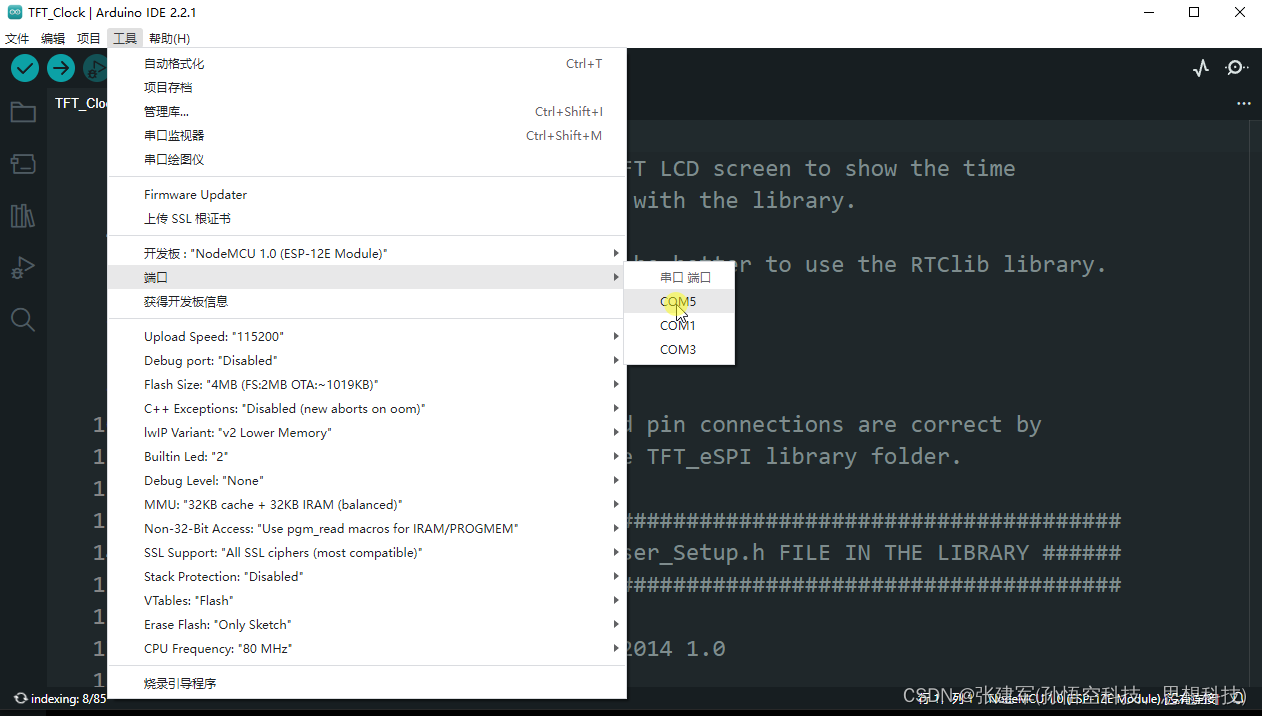
点击【上传】,并等待上传成功(可以在上传前修改代码,实现个性化修改)
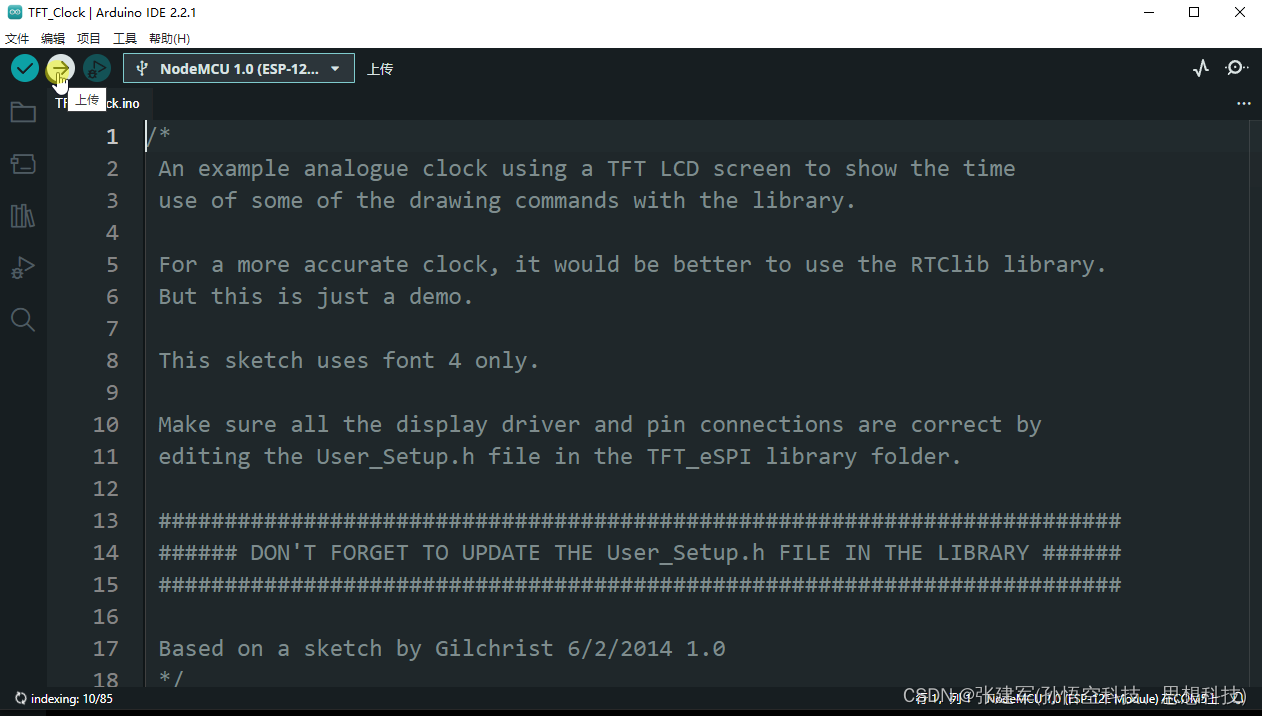
实验结果 :
时钟实拍:

字符显示实拍:

小结:
Arduino IDE 2.2.1自带很多示例代码,很实用,可以在不同示例代码中寻找例句,用到自己的代码中,实现不同的功能。本实验供大家参考,请大家指正!




















 3315
3315











 被折叠的 条评论
为什么被折叠?
被折叠的 条评论
为什么被折叠?








